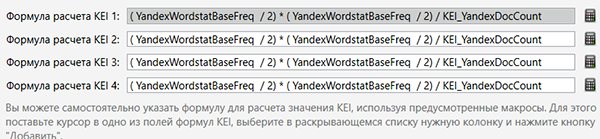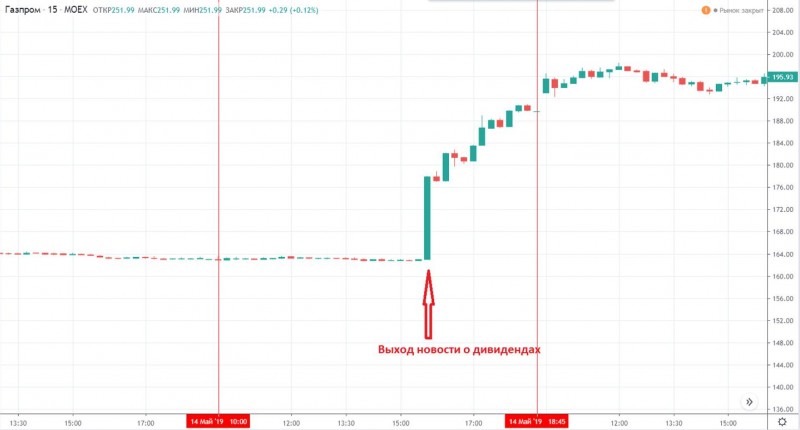Полная инструкция как начать вести свой youtube канал
Содержание:
- Этап 3. Важные настройки нового канала
- Этап 2. Как создать канал на Ютубе
- Как создать Google аккаунт
- Как создать канал на YouTube прямо сейчас
- Что такое ютуб
- Как сделать трейлер канала на ютубе
- В заключении
- Как лучше вести канал
- Как создать новый аккаунт в Гугл
- Как создать шапку для канала youtube
- Сможете ли вы зарабатывать на Youtube?
- Загрузка видеоматериала на канал
- Настройка канала и видео
- GalileoRU
- Создание аккаунта Ютуб
- Вывод
- Заключение
Этап 3. Важные настройки нового канала
Начать следует с оформления – встречают по одежке, так что канал должен быть приветлив к новым пользователям.
Установка картинки в шапку
Для этого жмем кнопку “Настроить вид канала”.
Здесь мы можем изменить шапку канала со стандартного узора на индивидуальное подходящее по тематике изображение.
О том как сделать шапку для Ютуб канала у меня есть отдельная статья, в ней описано как правильно по размерам подобрать или сделать картинку, чтобы она красиво выглядела на разных устройствах – инструкция тут.
Создание категорий для видео (Плейлисты)
Если ваш канал подразумевает разные категории роликов, то логично их разделить, чтобы пользователям было проще ориентироваться и не выискивать нужный контент в общей массе.
Для этого в Ютубе есть функция создания плейлистов – аналог категорий. В настройках каждого видео при добавлении указывается к какому плейлисту его отнести.
Плейлисты добавляются через раздел “Настроить вид канала”. Переходим во вкладку “Плейлисты” и нажимаем на кнопку “Новый плейлист”.
Каждому разделу присваиваете соответствующее название.
Настройки канала в разделе “Творческая студия”
Следующая группа настроек ведется через творческую студию Ютуб канала. Чтобы перейти в нее из раздела настроек, нажмите на аватар в верхнем углу:
либо с главной страницы канала нажатием одноименной кнопки:
В левой панели есть пункт “Настройки”, переходим в него.
Ключевые слова и регион канала
Здесь нужна вкладка “Канал” и в ней заполняем основную информацию – она поможет в продвижении канала:
- Ключевые слова – запросы, по которым ваш канал должен показываться пользователям, подробнее про ключевые слова и их подбор можно .
- Страна – указываете ту, на чьих пользователей, в основном, нацелен ваш канал.
Указание возрастной аудитории канала
Далее переходим во вкладку расширенных настроек. Здесь указывается возрастная аудитория канала. Можно задать параметр для всего канала целиком – для детей он или нет, либо оставить как по умолчанию – тогда каждому видео аудитория присваивается индивидуально.
Расширенные настройки
Пролистнув ниже вы увидите блок ссылок на еще более точные настройки, на них я останавливаться не стану, так они не являются важными, если будет желание и время посмотрите их сами.
Настройка комментариев на Ютуб канале
В Ютубе, как и во всём Интернете много тролей и спамеров, засоряющих своими комментариями любой контент.
Первым делом отправляем на принудительную модерацию все комментарии со ссылками. Для этого в настройках переходим в раздел “Сообщество”, первая вкладка “Автоматические фильтры”, позволяет это сделать.
Во вкладке “Настройки по умолчанию” определяется общая политика комментирования на вашем Ютуб канале, можно:
- всё разрешить;
- проверять только подозрительные комментарии;
- проводить модерацию всех комментариев;
- полностью отключить обсуждения.
Поздравляю, ваш канал готов к работе, теперь предстоит много работы по его наполнению качественными и интересными видео.
Этап 2. Как создать канал на Ютубе
Итак, аккаунт в Google у нас есть, его данные используются и для входа в Ютуб (через кнопку войти в правом верхнем углу сайта).
Теперь время создать канал для своих видео. Для этого кликаем по аватарке и в выпадающем меню выбираем “Создать канал”.
Ютуб захочет убедиться, что нажатие кнопки создания канала не было ошибкой и покажет окно с просьбой подтвердить действие через кнопку “Начать”.
В зависимости от целей канала и его направленности его название может совпадать с именем аккаунта или быть произвольным – всё зависит от того, какой брэнд, в конечном итоге, вы хотите продвигать.
Оптимальные варианты названий совпадающие с:
- вашей личностью (Имя, Фамилия);
- названием фирмы или проекта;
- названием или адресом сайта, например BiznesSystem.ru;
- ключевой тематикой (например, заработок в Интернете, продвижение сайтов, кулинарные рецепты и т.д.);
Как только будет выбрано название, канал будет создан, о чем Ютуб уведомит в поздравительном окне, где будет предложено сделать первые настройки – задать аватар и сделать описание. Это обязательные настройки.
Аватар сделает ваш аккаунт узнаваемым и по мере роста популярности он будет привлекать всё больше людей.
Описание должно быть информативным, рассказывать обо всех темах, рассматриваемых в ваших роликах и не быть слишком затянутым – меньше воды, больше фактов. Чем лучше описание, тем чаще люди принимают решение подписаться.
ниже привязываем сайт проекта и аккаунты социальных сетей (если имеются):
Для продолжения сохраняем введенные данные. На этом этап создания канала закончен и можно выкладывать видео. Для этого в панели есть отдельные кнопки.
Следующим шагом сделаем несколько полезных настроек канала.
Как создать Google аккаунт
Сомневаюсь, что у Вас нет Google аккаунта, т.к. он используется для всех сервисов Google, в том числе для Android смартфонов. Всё же, думаю есть такие случаи, поэтому давайте быстренько создадим:
- Откройте сайт — https://accounts.google.com и нажмите «Создать аккаунт». У Вас спросит: «Для себя» или «Для Бизнеса», выберите первый вариант (Для себя).
- Заполните ваши данные (имя, фамилия, желаемая почта, пароль) и нажмите «Далее»:
- Далее заполните вашу дату рождения, пол, и номер телефона (телефон не обязательно). Нажмите «Далее».
- Нажмите «Принять» на странице соглашения.
Готово, у Вас теперь есть Google аккаунт, а вместе с ним и почтовый ящик, доступ к Google Drive и другим сервисам.
Как создать канал на YouTube прямо сейчас
Шаг 1:
Создание канала
После входа на сайт, слева отобразится меню, в котором нужно выбрать «Мой канал».
Появляется всплывающее окна, где нужно задать название своего канала и нажать «Создать канал».
Шаг 2:
Название
Как выбрать название для канала? Есть несколько простых, но хороших вариантов:
- Если это личный видео дневник, то своим именем или фамилией. Также можно использовать прозвище — главное, чтобы оно легко писалось и запоминалось.
- Используйте название компании, фирмы или имя бренда для корпоративного канала.
- Самое популярное ключевое слово, написанное на латинице. Например, для строительной компании можно сделать название stroitelstvo.domov (если оно свободно). Или если это детский канал или для родителей, подойдёт Мир Детей.
Поздравляем! Канал создан, согласитесь это было не сложно? Теперь нужно придать ему соответствующий внешний облик.
Подробнее по теме: Выбираем название канала на YouTube
Что такое ютуб
YouTube (youtube.com) – это бесплатный сайт с видеороликами. Здесь можно найти любой тип видео: передачи, фильмы, клипы, лекции, мастер-классы, мультики, обзоры, приколы и многое другое.
Смотреть видео можно без регистрации. Но зарегистрированные пользователи получают преимущества: могут оценивать и комментировать ролики, подписываться на другие каналы, создать свой канал, загрузить на него файлы.
Как зайти на YouTube
На компьютере ютуб можно открыть в любом браузере: Google Chrome, Яндекс, Safari, Mozilla Firefox, Opera и др. Для этого в новой вкладке в верхней части программы напечатайте youtube.com и нажмите Enter на клавиатуре.
Или можно по-русски напечатать ютуб и открыть сайт из поисковика.
На телефоне или планшете можно также открыть сайт через браузер. Но удобнее пользоваться приложением – обычно оно изначально установлено на устройстве. Вот как выглядит иконка для запуска программы на телефоне:
Ссылки на скачивание/установку официального приложения:
- Для Android
- Для Apple (iPhone/iPad)
Как сделать трейлер канала на ютубе
Трейлер также еще называется интро, которое можно скачать с различных сайтов производителей, купить или же сделать самому. Это обычное видео, которое мы, как и все остальные загружаем через менеджера видео с помощью кнопки добавить видео.
Я создавал трейлер для канала YouTube с помощью программы Sony Vegas и готового шаблона которые можно скачать с сайтов. Чтобы скачать трейлер для своего канала необходимо в строке поиска поисковой системы или же лучше всего в поиске на ютубе ввести одноименный запрос «Скачать интро для Sony Vegas» где в описаниях найдете различные ссылки и посмотрите, как будет выглядеть данный ролик.
Далее просто вставляете шаблон в программу Sony Vegas или Adobe Premier и меняете текст на свой, а также остальные элементы включая звуковые файлы.
Свои уроки для блога и курсов я всегда пишу с данными размерами чего и Вам советую делать.
Итоговый файл нашего трейлера обязательно сожмите в несколько раз с помощью специальной программы, и только потом загружайте. Это поможет снизить скорость загрузки при слабом интернете, да и вообще время ожидания его обработки.
Для активации функции вставки трейлера на канал нам необходимо в настройках выбрать навигацию по каналу (редактировать поле под созданными ссылками в шапке). Тут нам необходимо включить функцию обзор, и после сохранения мы сможем установить нужный ролики в качестве рекламного интро.
Как установить трейлер для канала
Тут нам необходимо после загрузки нашего промо ролика также перейти на главную страницу где мы загружали шапку нашего канала и нажать на кнопку «Для новых зрителей» где мы выбираем «Трейлер канала» и выставляем нужный нам ролик из ранее загруженный. Вот и все.
Главное, чтобы ролик отвечал следующим требованиям:
- Был информативным;
- Содержал элементы вашего канала в виде авторских прав (урл или логотип);
- Должен раскрывать суть вашего канала;
- Иметь красивый дизайн и сам монтаж.
Конечно можно снять видео и загрузить его, но в таком случае вы рискуете своим имиджем и оттоком подписчиков. Встречают как говорится по одежке.
После того как мы с Вами установили промо ролик канала, все пользователи, которые впервые попали на Ваш канал будут видеть данный ролики в качестве примера можете посетить мой канал и увидите, как там все оформлено.
Обязательно создайте качественное описание трейлера и укажите в нем также все ссылки на ваши важные проекты, блог и аккаунты. Это самый важный момент при создание своего канала на ютуб.
Если есть возможность внедрите трейлер с описанием на свой сайт и социальные сети.
Работа с плейлистами канала и остальными разделами
Если у Вас имеется свой блог, то на нем в обязательном порядке имеются различные категории к примеру, как у меня в сайдбаре (Раскрутка блога, Создание сайтов и т.д.).
На своем канале также необходимо все упорядочить и разложить по полкам. К примеру, если вы записываете серию видео роликов по раскрутке блога с нуля, то также необходимо назвать новый плейлист, который создается следующим образом.
Переходим в раздел плейлисты и создаем новый с нужным нам названием.
И теперь после того как вы создаете новые видео или уже имеете ранее опубликованные ролики мы можем перейти к редактированию каждого видео по отдельности и в правом нижнем углу редактора присваиваем к каждому видео категорию (плейлист) как показано на скрине.
По остальным позициям на канале также нажимаем кнопку с карандашом и выбираем что бы вы хотели показать вашим посетителям на канале будь то последние видео или самые популярные ролики. Все зависит от Вас.
Все достаточно просто и понятно и надеюсь каждый новичок сможет понять как создать свой канал на ютубе. Главное повторить все выше описанные действия, и вы сможете создать популярный и посещаемый канал с нуля. В следующих видео и новых постах я расскажу о способах монетизации канала, а также расскажу, как раскручивать свое видео с нуля.
Подписывайтесь на рассылку блога, а также на мой новый канал. Будет интересно !!! Всем успехов и да прибудет с вами великая сила -))))))
В заключении
Как итог, сегодня мы с вами разобрались в том, как создать собственный канал на Ютубе. Далее необходимо сделать шапку для своего канала. Как и говорил ранее, сложного здесь ничего нет. Но стоит, конечно же, помнить, что это всего лишь почва, фундамент для вашей дальнейшей деятельности, а вот то, что вы выстроите, какой максимум выжмите из видеоблога, зависит только от вас и от ваших возможностей и желания. Мотивация – наше все! И залог успешной карьеры здесь зависит во многом от нее.
Спасибо за ваше внимание, уважаемые читатели! Если статья была для вас полезной, то поделитесь ею со своими друзьями в своих соц.сетях, а так же подпишитесь на наш блог
Как лучше вести канал
Как создать и загружать видео на самый популярный хостинг разобрались, теперь хочу дать несколько светов начинающим, которые помогут в привлечении подписчиков и дальнейшем удержании аудитории и просмотров.
Монтаж роликов. Старайтесь делать его качественнее. Да, это отнимает не мало времени, но это на прямую зависит от вашего успеха. Я не имею в виду спецэффекты на уровне Голливуда, но качество звука и нарезки должно быть хорошим. Если у Вас есть странный шум, или Вы оговорились, это лучше вырезать.
Сделайте интро для вашего канала. Если кто не знает, интро – это ролик канала, который начинается перед видео. Благодаря ему, пользователи лучше запоминают название канала и потом, возвращаться через поиск. Сделать хорошее интро можно за несколько минут — https://webhalpme.ru/delaem-svoe-intro/
Оптимизируйте заголовки видео. Старайтесь делать их привлекательными, чтоб суть ролика умещалась в первые 4 слова. Также, не стоит вводить пользователей в заблуждение. Если юзер не увидит того, что написано в заголовке, будут дизлайков, негативные комментарии, а в следствии ролик попадёт под пессимизацию сервиса. В таком случае, просмотров больше не будет, а у следующих роликов будет всё меньше шансов стать популярными.
Заполняйте описание и теги. Дело буквально на несколько минут, но поверьте мне, когда заполнены теги и описание, ролик на малоизвестных каналах гораздо лучше ищется в поиске и чаще показывается в разделе «Рекомендованное».
Привлекательный значок видео, еще один шанс получить выше кликабельность из раздела «Рекомендованное»
Обратите внимание на каналы миллионники, даже они не позволяют себе сделать его простым
Никогда не накручивайте подписчиков. В лучшем случае Ютуб спишет их, а в худшем канал попадёт под фильтр. Какое бы качество Вам не обещали бы разные сервисы – это не работает. Вы потратите время, деньги, нервы!
Регулярное добавление. Далеко не каждый, тем более новичок с этим справляется, но Ваши подписчики ждут Вас, так что помните об этом. В идеале, если ролики будут выходить по определенным дням.
Заинтригуйте. Рабочая штука, однако. Заинтригуйте вашего зрителя тем, что будет в следующем видео, но не нужно говорить прямым текстом, что это будет. Делайте это так, якобы Вы и не собирались этого говорить.
Придерживайтесь тематики. Наверное, это один из самых главных пунктов. К примеру, если Вы начали рассказывать про технику и набрали уже аудиторию, то рыбалка на вашем канале не зайдёт. Проверил лично – пошли отписки и упали просмотри на новых публикациях.
Не стесняйтесь простить зрителей о лайках и комментариях. Да, меня это тоже раздражает, но, после того, как я начал говорить: «Лайк нажал, канал поддержал», «Подпишись и поставь лайк» т.д. и т.п. активность выросла в двое, что соответственно повлияло на продвижение канала.
Как создать новый аккаунт в Гугл
Шаг 1
Заходим на www.youtube.com и в правом углу нажимаем синюю кнопку «Войти».
Шаг 2
В открывшемся окне входа, нажимаем «Создать аккаунт».
Шаг 3
Заполняем стандартную анкету, все необходимые данные для создания нового профиля.
Номер телефона тоже можно не заполнять, но в дальнейшем, чтобы были доступны все функции (официальные партнёрки, монетизация и т. д.), Ютуб всё равно попросит вас ввести и подтвердить номер. Так что лучше сразу использовать свой номер.
Также советую после создания аккаунта сделать двойную аутентификацию по СМС, тогда на ваш профиль со всеми сервисами Гугл, в том числе и YouTube, точно никто не сможет зайти.
Посмотрите видеоинструкцию.
Шаг 4
Нажимаете «Далее» и подтверждаете, что согласны со всеми правилами Ютуба. Всё, новый аккаунт создан, можно создавать на нём свой канал.
Как создать шапку для канала youtube
Тут нам необходимы базовые знания по программе фотошоп. Главное уметь создать новый файл и поместить нашу картинку. Давайте кликнем на иконку (добавить оформление канала) как мы и делали ссылками в том месте где у нас располагается шапка канала.
Если мы перейдем в раздел, то нам предложат создать изображение размером не более 4 Мб и размерами 2560 х 1440 пикселей.
Переходим в фотошоп и в разделе файл выбираем создать, где задаем длину и ширину файла в пикселях.
Я добавлю картинку, взятую с Яндекс-картинок и вставлю ее с помощью команды «поместить» в пункте верхнего меню «файл»
Обратите внимание что та самая узкая полоска у нас будет браться с центральной части картинки, и не вся картинка у нас влезет так что после загрузки вам будет показано предварительное оформление, которое можно сразу поменять, передвинув часть картинки в фотошопе выше или ниже. Тут достаточно в photoshop выбрать картинку которую мы вставили и зажав левую кнопку мыши перетащить картинку чуть ниже и проверять, загружая картинку
Вот что у меня получилось и данную картинку я выбираю в качестве фона.
Теперь мы научились как создать шапку для канала youtube в фотошоп за пару минут. А теперь остается скачать наш фирменный логотип с блога или сайта и поставит вместо лого рядом с шапкой канала. Так как я выбрал тему звездных войн то тут придется ставить Дарта Вейдера -))))).
Сможете ли вы зарабатывать на Youtube?
Есть ли у вас талант?
Не буду повторять, что такое Ютуб, сколько часов видео заливают на него каждую минуту и сколько миллионов долларов зарабатывают на Youtube некоторые владельцы каналов.
Скажу лишь, что в любом деле, требующем творчества, заработать может только имеющий талант.
Почему? Потому что ваш канал на Ютубе — это ваш личный Голливуд.
В Большом Голливуде ежегодно создаются десятки фильмов, но известным становится едва ли один из десяти. Большинство фильмов едва окупают свои бюджеты, а некоторые даже не выходят в большой прокат. А ведь в Голливуде работают специалисты, талантливые сценаристы, режиссёры, актёры.
Вам же придётся создавать и публиковать на своём канале больше роликов, чем весь Голливуд. Вам придётся быть и сценаристом, и режиссёром, и актёром, и монтажёром — словом, человеком с многогранным талантом.
Потому что видео на вашем канале должны быть интересными
Если ваши ролики будут неинтересными — их просто не будут смотреть. Не будут смотреть, значит, не будут подписываться на канал, не будут ставить лайки, писать комментарии — будут просто уходить с канала.
И никакими хитростями и накрутками вы не сможете заставить людей смотреть то, что им не интересно.
Поэтому прежде, чем создавать канал и мечтать о заработках на Ютубе, нужно найти в себе талант и научиться делать интересные ролики.
И ещё нужно быть терпеливым и упорным. Потому что канал на Ютубе — это проект на много лет, возможно, на всю жизнь. Первые результаты будут заметны через несколько месяцев. А если вы забросите канал через год, то стоит ли начинать?
И ещё. Youtube миновал свой пик популярности. Начался отток пользователей в более популярные на сегодня проекты. Растёт количество ограничений для авторов каналов и требований к качеству видео. Заработать на Ютубе уже не так просто и быстро, как лет пять назад.
Если вы по-прежнему готовы создавать и развивать свой канал на Ютубе, дальше вас ждут две большие части:
- Как создать канал — на это уйдёт 10-15 минут и
- Как зарабатывать на Ютубе, основные способы.
Как создать канал на Ютубе
Загрузка видеоматериала на канал
Как вы уже успели заметить, интерфейс очень простой и интуитивно понятный. Благодаря этой простоте и общедоступности, мы с вами оформили под себя канал, написали информацию о себе и указали контактные данные
Но не хватает самого главного: нашего первого, готового видео на аккаунте, который будет собирать вашу первую аудиторию, просмотры, и лайки — самое важное в деятельности блоггера
На любой странице сверху есть значок видеокамеры, далее выбираем «Добавить видео». Переходим в раздел загрузки этого самого материала с компьютера, наводим на прямоугольную кнопку, со стрелкой вверх и выбираем файл с вашего компьютера для загрузки. После чего начнется рендеринг (обработка) этого самого ролика. Дальше обязательно даем название своему видео и добавляем описание.
Подтвердить его можете в том же разделе, где и закидываете видеоматериал на платформу, просто спуститесь ниже в раздел «справка и рекомендации». И ключевое, нужно ознакомиться с правилами загрузок роликов, чтобы они не нарушали права ютуба и их деятельности.
Настройка канала и видео
Подробный гайд как загрузить видео на свой YouTube канал с ПК, Андроид и Айфон
ТОП 10 программ для монтажа видео
Для создания интересного и качественного контента для видеоблога, важно выбрать правильную программу для монтажа видеороликов для YouTube. Программы необходимы для обрезки видео, дополнения его различными спецэффектами, звуком и так далее
В этой статье представлен ТОП-10 программ для монтажа видео.
В статье расскажем что такое сюжеты на ютуб, как их создавать, как редактировать и удалять.
Как сделать красивое описание для ютуб видео
Составление описания к видеоряду — несложное занятие. На примере представленного материала, следует объяснить: как это сделать грамотно и быстро? Самое время удобнее присесть и приготовиться к конспектированию.
Как указать правильные теги для ютуб канала
Статья рассматривает работу тегов и ключевых слов на YouTube, а также их отличия. Расскажет про особенности добавления тегов к видео, о прописывании ключей для канала и о просмотре чужих тегов на YouTube.
Мы расскажем, как отключить комментарии к видео, которые вы публикуете на своем канале на YouTube.
Как добавить трейлер для канала на Ютуб
Насколько бы фильм не был крутым, не все побегут его смотреть, увидев только один постер. Период акварельных афиш остался в далеком прошлом. В настоящее время для того, чтобы быть в курсе сюжета фильма люди обращаются к трейлерам. Эффективность и успешность кинотрейлеров воодушевила разработчиков YouTube на добавление возможности создавать подобные трейлеры и для пользователей видеохостинга. Сейчас мы вам расскажем все о трейлерах и о том, как их добавить.
Как добавить конечную заставку
Как бесплатно и эффективно продвинуть свои видео на хостинге YouTube, используя возможности самой платформы, в частности «Конечные Заставки».
Как создать плейлист
Плейлист на YouTube очень хороший инструмент для создания удобной навигации зрителю, с помощью плейлиста можно группировать ролики по тематике, из этого следует что человек быстрее найдет нужное ему видео.
Как добавить эпизоды
YouTube тестирует новую функцию, которая сделает просмотр видео более приятным и удобным. В данной статье мы подробно расскажем о ней, а также о способах включить данную функцию.
GalileoRU
Подписчики: 1,73 млн.Просмотры: ~ 592 млн.
Об этой телепрограмме с СТС, не так давно переехавшей на YouTube, знают все от мала до велика. Если не знают — срочно знакомиться. Тов. Пушной и его команда снимают целые образовательные фильмы в легкой и доступной форме.
На все темы, которые могут волновать зрителей. Впрочем, те, что не волнуют — они тоже раскрывают так, что мимо не пройдешь. А как иначе, если Пушного смело можно назвать одним из лучших ведущих в России?
Хотя серьезным зрителям формат проекта покажется жвачкой, они не допускают ошибок и базируют свой материал на академических данных, личном опыте и не позволяют себе скатываться.
Создание аккаунта Ютуб
Первый шаг был совсем не сложным, не правда ли? Поверьте, дальше сложнее уж точно не станет! Теперь нам нужно перейти на сам Youtube. Далее в правом верхнем углу нажимаем на кнопку «Войти» (в этот момент вы входите на видеохостинг под своей учетной записью, которую создали ранее).
Потом после отображения вашей иконки кликаете по ней и, в открывающемся контекстом меню, выбираем раздел «Мой канал».
Теперь вам предлагают создать канал или под своим именем, которое вы указывали при регистрации Google аккаунта или же придумать новое. Советую к этому шагу подойти с креативом, ведь чем интереснее и созвучнее будет ваш псевдоним, тем легче вы будете запоминаться вашим потенциальным подписчикам. Дальше жмем на кнопку «Создать канал» и мы с вами оказываемся там, ради чего вы и читаете эту статью — в собственно созданном Ютуб канале.
Это конечно все хорошо, но как он будет работать, и приносить заработок? Пока он у вас будет находиться в этом первозданном виде, то вряд ли вы привлечете зрителя в 2019 году. Для этого нужно персонализировать свой аккаунт.
Вывод
Таким образом мы получаем рабочий вариант идеального адаптивного фона, который будет отлично смотреться на вашем сайте. Не трудно заметить существенную простоту и краткость кода, при том что он содержит только гипертекст, без наличия скриптов, которые только нагружают страницу и служат отрицательным фактором для поисковой системы.
3+
Подписаться на новости
Заключение
Сегодня YouTube – самое выбираемое направление для заработка и обретения популярности. Чтобы встать наряду с другими прославившимися ютуберами, определите цели создаваемого канала, а потом продумайте план действий. Здесь важен каждый момент: и рубрики, и частота выхода материала в свет, продвижение, маркетинг и т.д. Но это – отдельные и очень широкие темы.
Если по каким-либо причинам вам необходимо удалить свой канал, то читайте эту статью, где вы также узнаете, как скрыть канал от других, не удаляя ролики.
А сейчас, мы разобрались с тем, как создать и немного прокачать свой канал на YouTube. Остальное – придет со временем.